Hiện nay một số thầy cô giáo gặp khó khăn trong việc chèn video vào trong PowerPoint vì chương trình PowerPoint chỉ nhận dạng và cho chèn một số định dạng file nhất định, chính vì vậy để chẹn được video dễ dàng quý thầy cô giáo nên chuyển đổi tất cả file video của mình thành định dạng file wma. Để làm được điều đó quý thầy cô có thể sử dụng phần mềm hổ trợ. Có rất nhiều phần mềm có thể chuyển đổi định dạng file hiện nay, một trong số đó có phần mềm Format Factory có thể nói là sử dụng đơn giản và hiệu quả.
HƯỚNG DẪN SỬ ĐỤNG PHẦN MỀM FORMAT FACTORY
Bước 1: Tải và cài đặt Format Factory trên máy tính.
Bước 2: Khởi động chương trình có giao diện như hình dưới.

Bước 3: Chuyển đổi Video. Chọn vào AVI trong mục Video để chuyển đổi Video sang định dạng AVI. Chọn WMA nếu muốn chuyển sang WMA.
Bước 4: Chọn Add Files để chọn Video muốn chuyển đổi sang AVI
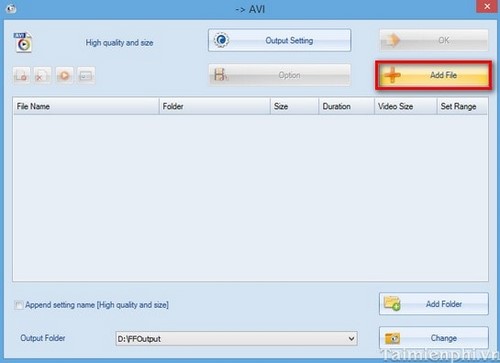
- Trong hộp thoại hiện ra bạn chọn đường dẫn đến thư mục chứa Video, chọn Video và nhấp Open
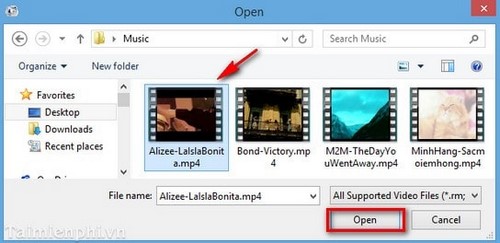
Bước 5: Chọn Change để thay đổi đường dẫn lưu các tệp sau khi chuyển đổi

Bước 6: Sau khi chọn xong các thông số cần thiết, chúng ta chọn OK.
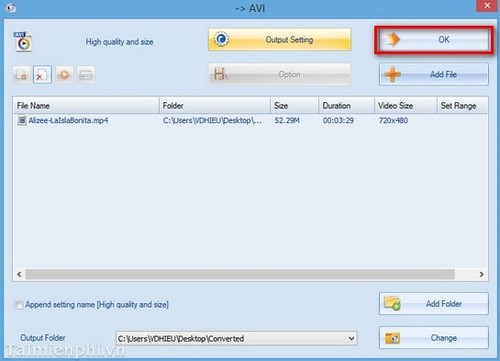
Tại giao diện chính chúng ta chọn Start để bắt đầu quá trình chuyển đổi, khi nào thấy trường Convert State hiện dòng Completedlà đã hoàn thành.
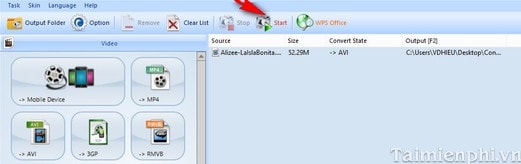
Chúng ta vào thư mục Converted để sử dụng tệp phim vừa tạo được.
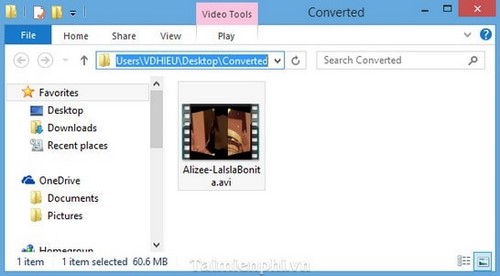
2. Ghép nối video
Mục đích của việc này là để ghép nhiều video lại với nhau
Bước 1: Khởi động chương trình lên
Bước 2: Để ghép nối các file thì sau khi khởi động chương trình Format Factory chúng ta vào mục Advanced rồi chọn Audio Joiner
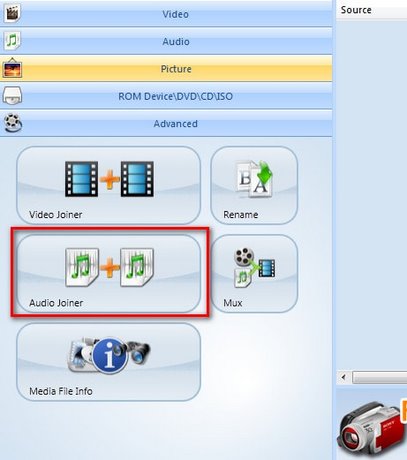
Bước 3: Khi đó cửa sổ giao diện sẽ hiện ra
Ở đây các bạn sẽ thấy phần Ouput Setting và các bạn có thẻ chọn lựa đuôi nhạc mà bạn muốn ghép như: Mp3, WMA...
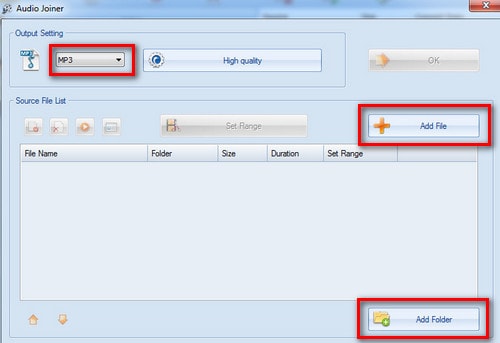
Phần Add File: Chọn File cần ghép nối
Add Folder: Chọn Folder cần ghép nối
Ở đây tôi sẽ chọn Add file để nối các file lại với nhau
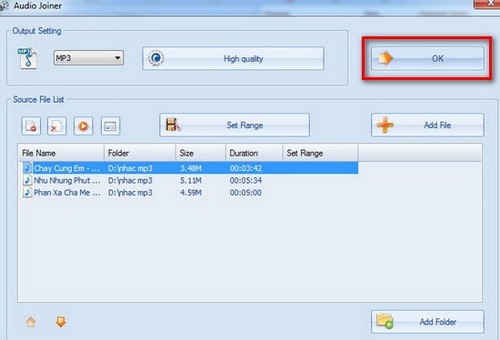
Sau khi chọn được các file cần nối Click chuột vào "OK"
Lúc này màn hình Video Joiner sẽ tạm mất đi và chúng ta quay trở lại giao diện chính của chương trình và Click to Start để chương trình bắt đầu việc ghép nối các file với nhau
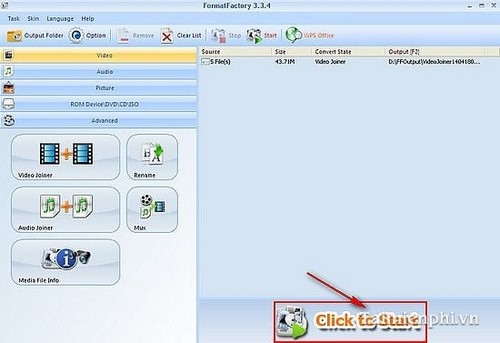
Sau khi Click to Start các bạn chỉ chờ trong ít phút, nhớ đừng đi đâu nhé, chỉ một chút thôi bạn đã có được thành quả của mình rồi
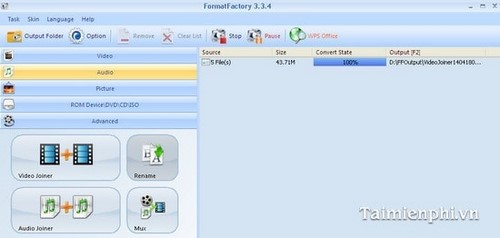
3.Chuyển đổi ảnh
Bước 1: Cài đặt và khởi động chương trình
Bước 2: Sau khi khởi động chương trình để chuyển đổi ảnh các bạn vào mục Picture
Và các file ảnh cần chuyển sẽ do các bạn lựa chọn nhé
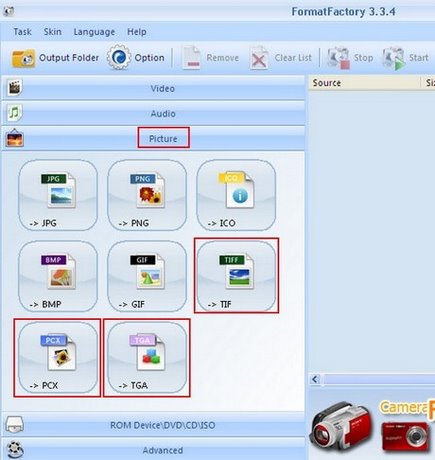
Sau khi chọn kiểu ảnh bạn muốn chuyển đổi thì giao diện chương trình hiện ra như sau:
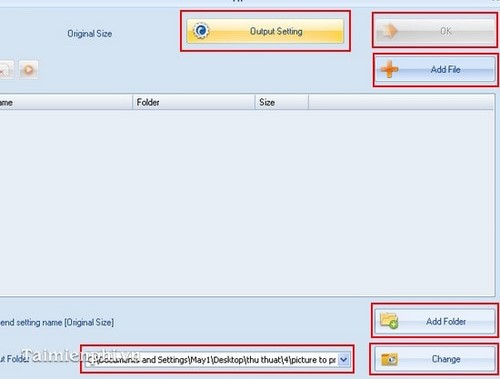
Output Setting: Chọn kích thước ảnh mà bạn muốn chuyển đổi sao cho phù hợp
AddFile: Chọn file ảnh cần chuyển đổi
AddFolder: Chọn Folder ảnh cần chuyển đổi
Sau khi chọn xong thì click vào OK
Các bạn có thể chọn đường dẫn bất kỳ nhé
Và phần Change là để thay đổi đường dẫn
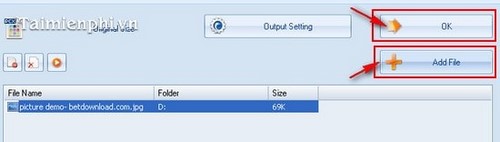
Tiếp tới Cilk to Start để xuất ra đuôi ảnh mà bạn muốn, đợi trong giây lát thôi bạn sẽ thu được kết quả
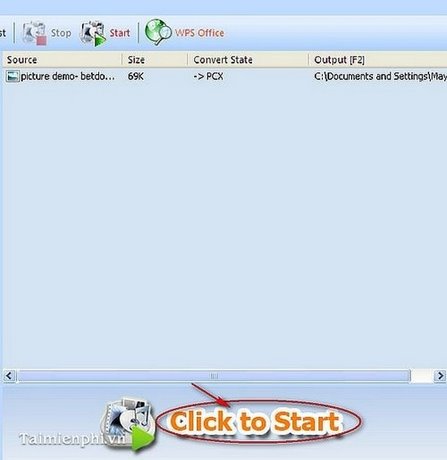
Và đây là kết quả mà bạn có được
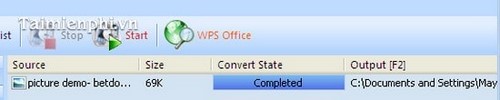
Đây là tất cả phần hướng dẫn. Tôi tin rằng bạn sẽ không gặp khó khăn gì trong quá trình chuyển đổi ảnh, hãy xem kỹ hướng dẫn, và sử dụng để bạn có những bức ảnh phù hợp nhất. Chúc bạn thành công
4.Chuyển đổi video sang MP4
Bước 1: Tải và cài đặt phiên bản mới nhất của Format Factory trên máy tính
Bước 2: Trên giao diện của Format Factory có hỗ trợ các file chuyển đổi, bạn click chuột vào Video và chọn MP4
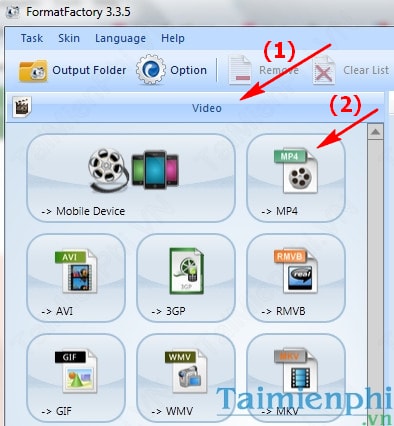
Bước 3: Xuất hiện cửa sổ mới. Output Setting: Cài đặt các thông số đầu ra của Video. Khi ta click chuột vào Output Setting thì sẽ xuất hiện các thông số để cài đặt Video ( Video Setting )
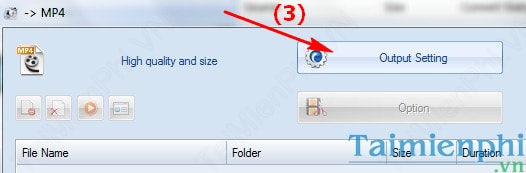
Bước 4: Bạn có thể nhấp vào Add file hoặc Add folder để chọn Video mà bạn định chuyển đổi
- Add file: Thêm File mà bạn định chuyển đổi
- Add Folder: Chọn thêm các mục ở folder để chuyển đổi
Ở đây Taimienphi.vn sẽ chọn Add file để chuyển đổi
Và mục OutPut Folder mặc định là ổ D:\FFOutput chứa đầu ra của Video, các bạn cũng có thể chọn thư mục lưu trữ mặc định ở trên máy tùy ý. Ở đây Taimienphi.vn chọn D:/BETDOWNLOAD
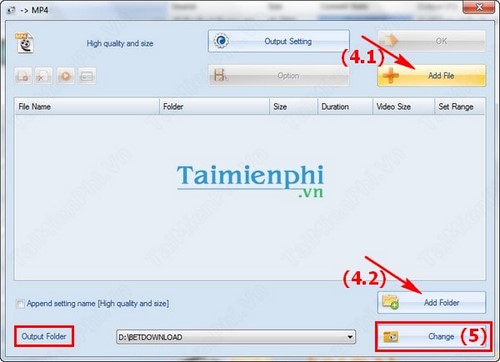
Cuối cùng bạn click chuột vào Click to Start để bắt đầu quá trình chuyển đổi Video sang định dạng MP4
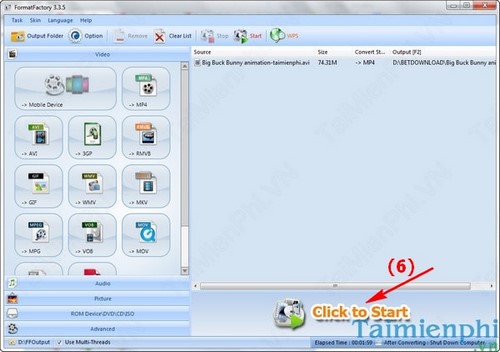
Quá trình chuyển đổi Video hoàn tất, bạn có thể mở Video để thưởng thức.

Ngày ban hành: 08/10/2024. Trích yếu: Hướng dẫn thực hiện công tác công khai theo Thông tư số 09/2024/TT-BGDĐT và các quy định thực hiện công khai trong quản lý trường học từ năm học 2024-2025 và những năm học tiếp theo
Ngày ban hành: 08/10/2024
Ngày ban hành: 05/05/2025. Trích yếu: Tích hợp VneID vào hệ thống phần mềm quản lý trường học trên CSDL ngành GDĐT
Ngày ban hành: 05/05/2025
Ngày ban hành: 07/02/2025. Trích yếu: Triển khai thực hiện Đề án 06 năm 2025
Ngày ban hành: 07/02/2025
Ngày ban hành: 28/04/2025. Trích yếu: Kế hoạch kiểm tra ứng dụng CNTT và chuyển đổi số về giáo dục năm 2025
Ngày ban hành: 28/04/2025
Ngày ban hành: 24/04/2025. Trích yếu: Hướng dẫn đánh giá mức độ chuyển đổi số của cơ sở giáo dục phổ thông
Ngày ban hành: 24/04/2025
Chúng tôi trên mạng xã hội